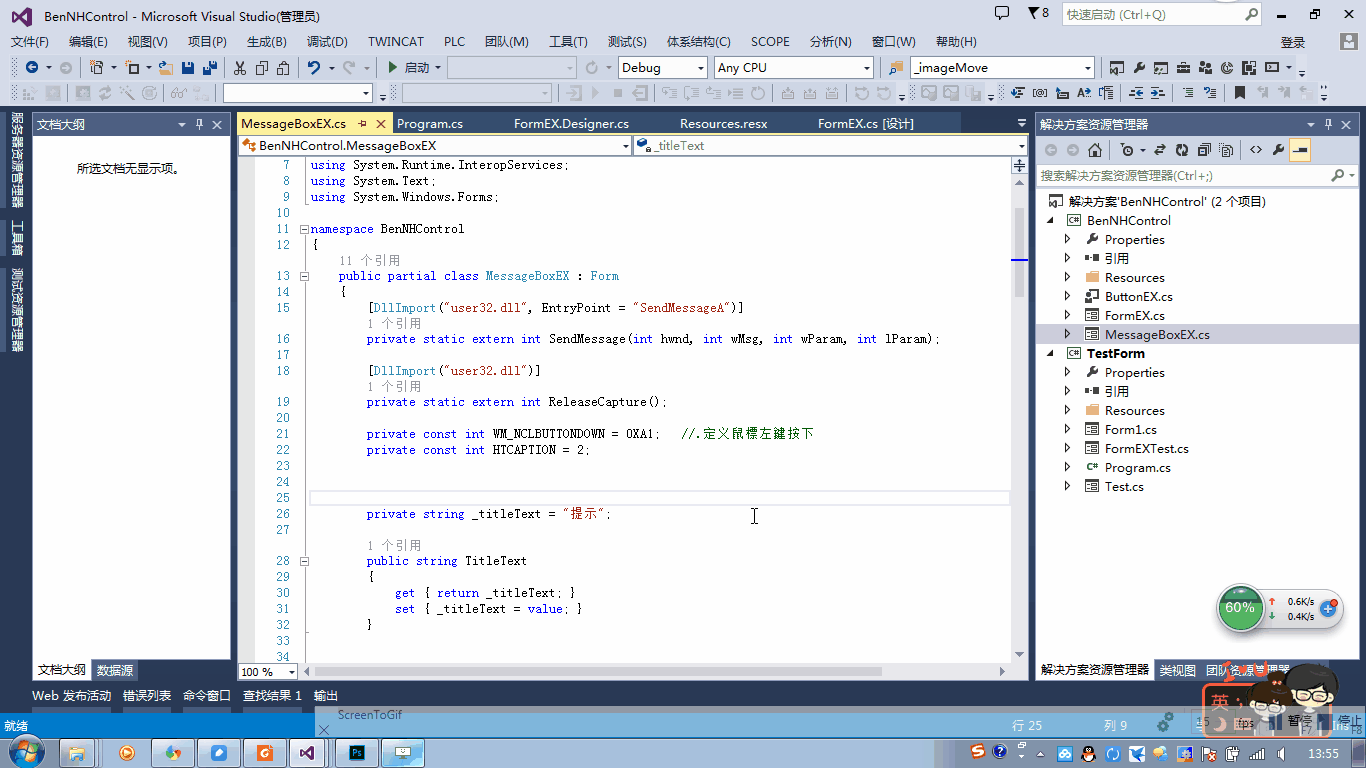C#自定义无边框MessageBox窗体
本例子中制作一个无边框的MessageBox窗体
展示效果:
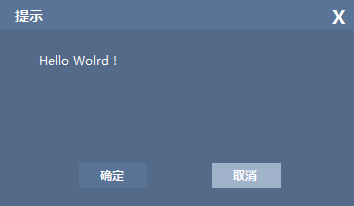
窗体设计
1.添加一个窗体继承原生Form
public partial class MessageBoxEX : Form
2.属性添加
1 private string _titleText = "提示"; 2 3 public string TitleText 4 { 5 get { return _titleText; } 6 set { _titleText = value; } 7 } 8 9 10 private string _contentText = "暂无信息!"; 11 12 public string ContentText 13 { 14 get { return _contentText; } 15 set { _contentText = value; } 16 }
3.事件添加
1 /// <summary> 2 /// 窗体load的时候讲文本赋值给消息框 3 /// </summary> 4 /// <param name="sender"></param> 5 /// <param name="e"></param> 6 private void MessageBoxEX_Load(object sender, EventArgs e) 7 { 8 if (this._contentText.Trim() != "") 9 { 10 this.lblTitalContent.Text = this._titleText; 11 this.lblMessage.Text = this._contentText; 12 } 13 } 14 /// <summary> 15 /// 鼠标按下标题栏移动窗体 16 /// </summary> 17 /// <param name="sender"></param> 18 /// <param name="e"></param> 19 private void lblTitleBar_MouseDown(object sender, MouseEventArgs e) 20 { 21 //为当前的应用程序释放鼠标捕获 22 ReleaseCapture(); 23 //发送消息﹐让系統误以为在标题栏上按下鼠标 24 SendMessage((int)this.Handle, WM_NCLBUTTONDOWN, HTCAPTION, 0); 25 } 26 27 /// <summary> 28 /// 关闭按钮 29 /// </summary> 30 /// <param name="sender"></param> 31 /// <param name="e"></param> 32 private void btnClose_Click(object sender, EventArgs e) 33 { 34 this.DialogResult = System.Windows.Forms.DialogResult.Cancel; 35 } 36 37 /// <summary> 38 /// 确定按钮事件 39 /// </summary> 40 /// <param name="sender"></param> 41 /// <param name="e"></param> 42 private void btnOK_Click(object sender, EventArgs e) 43 { 44 this.DialogResult = System.Windows.Forms.DialogResult.OK; 45 } 46 47 /// <summary> 48 /// 取消按钮 49 /// </summary> 50 /// <param name="sender"></param> 51 /// <param name="e"></param> 52 private void btnCancel_Click(object sender, EventArgs e) 53 { 54 this.DialogResult = System.Windows.Forms.DialogResult.Cancel; 55 }
4.对外公共方法show设计 这里只填写俩个(有需要可以自行修改)
1 public static DialogResult Show(string text) 2 { 3 MessageBoxEX msgbox = new MessageBoxEX(text); 4 return msgbox.ShowDialog(); 5 } 6 7 public static DialogResult Show(string title,string text) 8 { 9 MessageBoxEX msgbox = new MessageBoxEX(title,text); 10 return msgbox.ShowDialog(); 11 }
5.添加单击窗体标题栏移动窗体
1 [DllImport("user32.dll", EntryPoint = "SendMessageA")] 2 private static extern int SendMessage(int hwnd, int wMsg, int wParam, int lParam); 3 4 [DllImport("user32.dll")] 5 private static extern int ReleaseCapture(); 6 7 private const int WM_NCLBUTTONDOWN = 0XA1; //.定义鼠標左鍵按下 8 private const int HTCAPTION = 2;
1 private void lblTitleBar_MouseDown(object sender, MouseEventArgs e) 2 { 3 //为当前的应用程序释放鼠标捕获 4 ReleaseCapture(); 5 //发送消息﹐让系統误以为在标题栏上按下鼠标 6 SendMessage((int)this.Handle, WM_NCLBUTTONDOWN, HTCAPTION, 0); 7 }
效果展示: